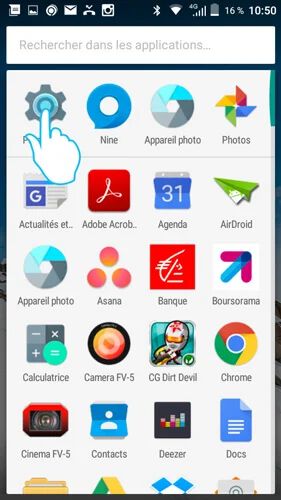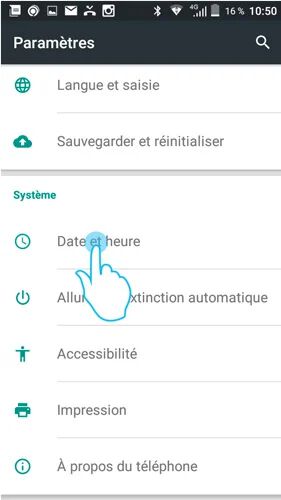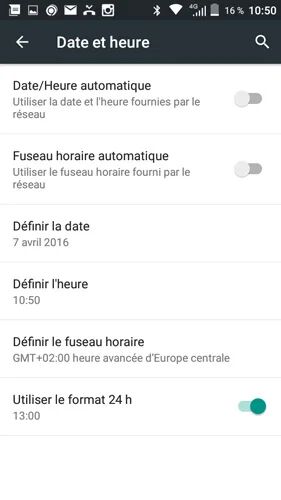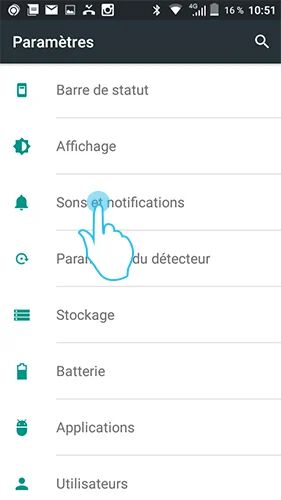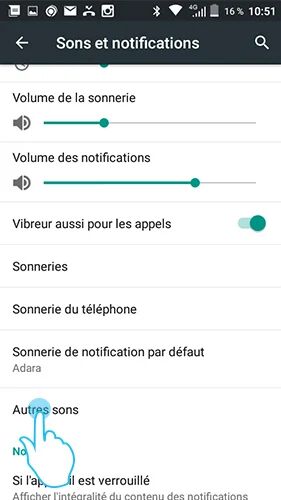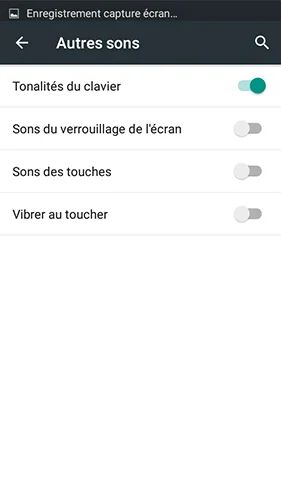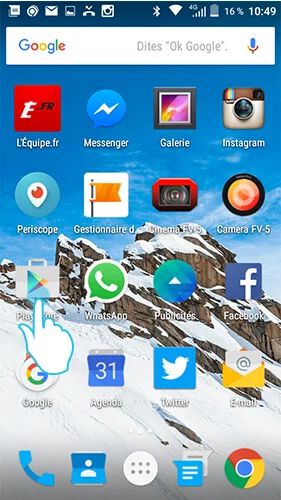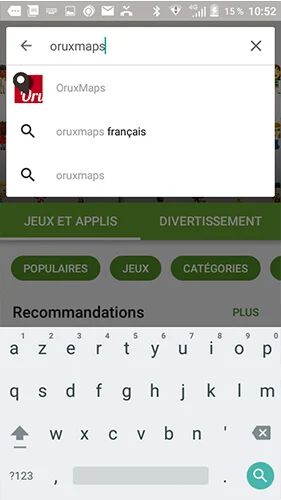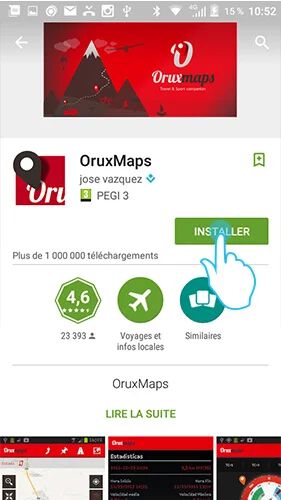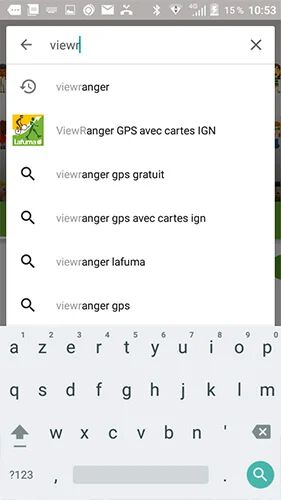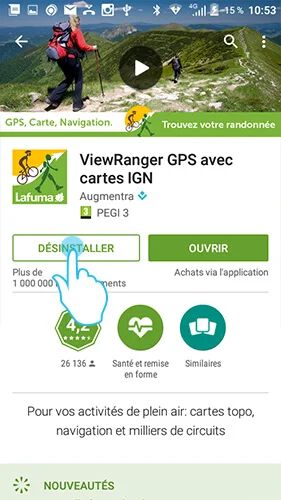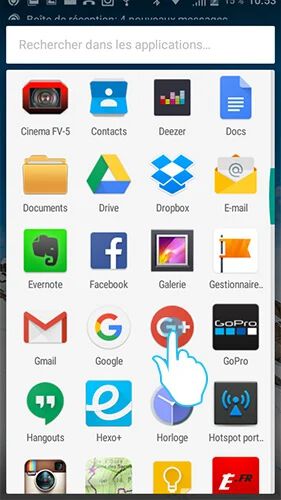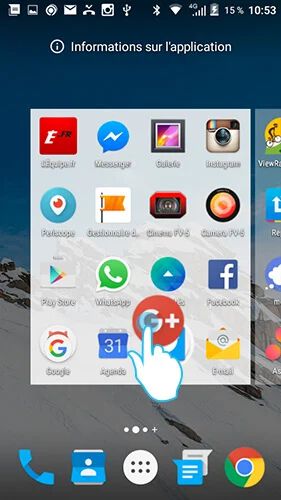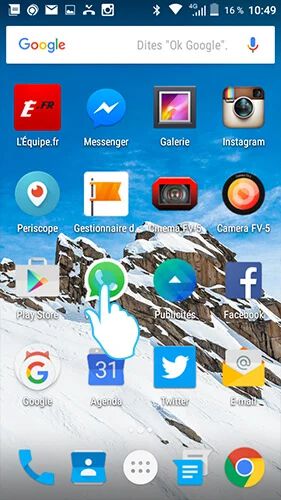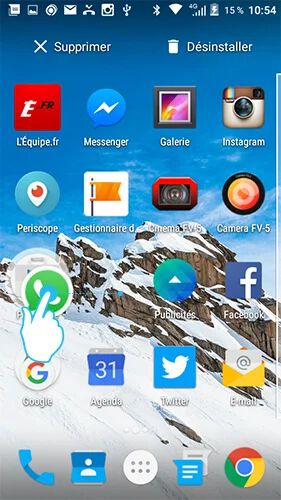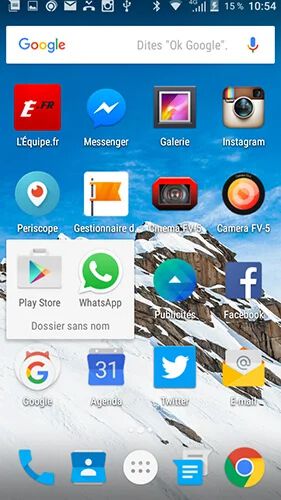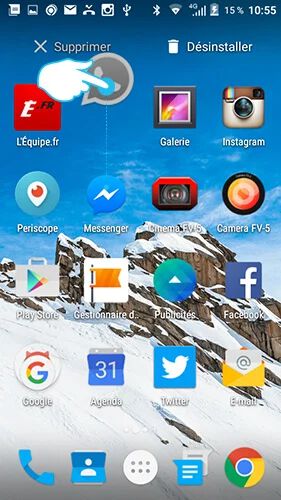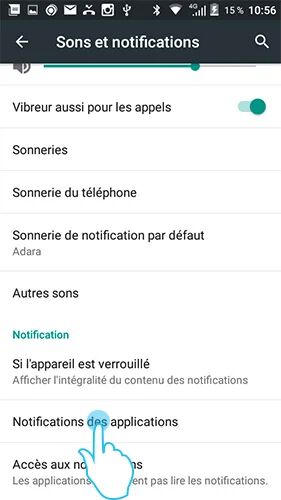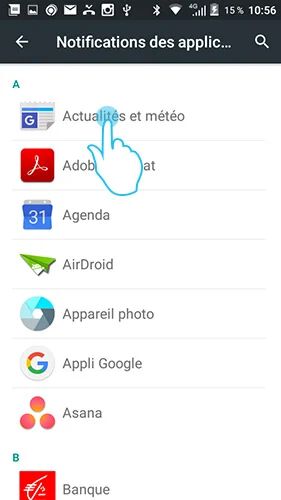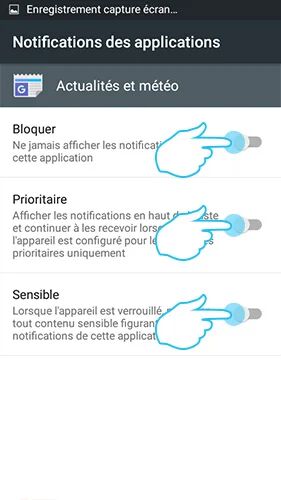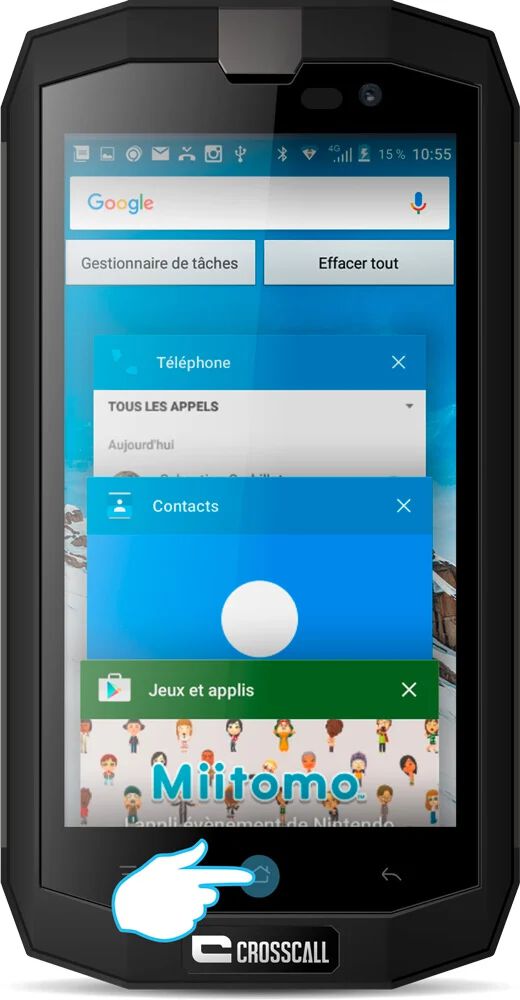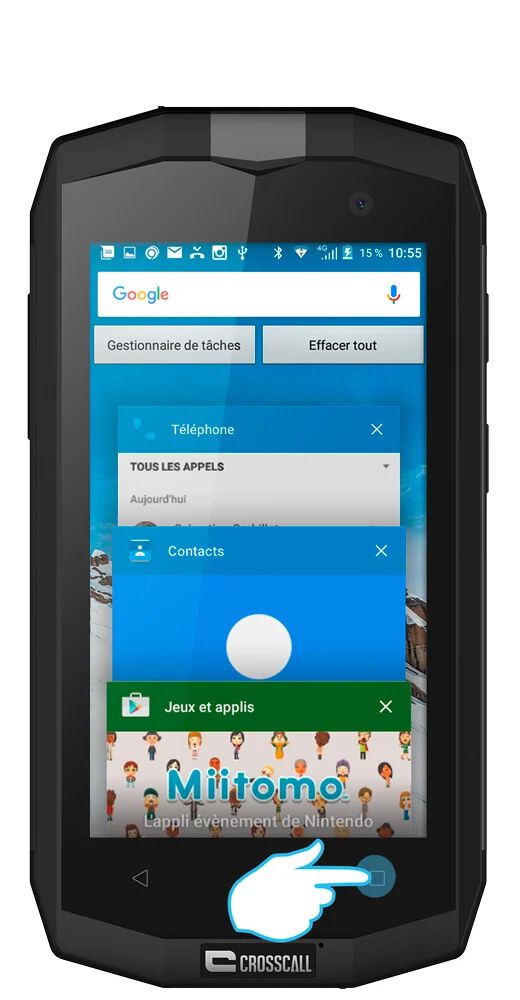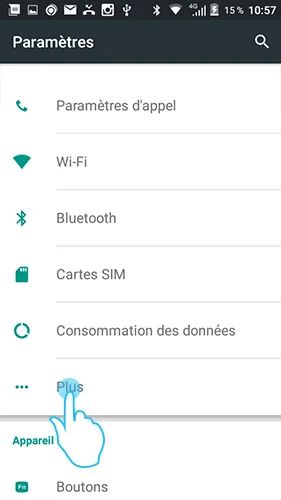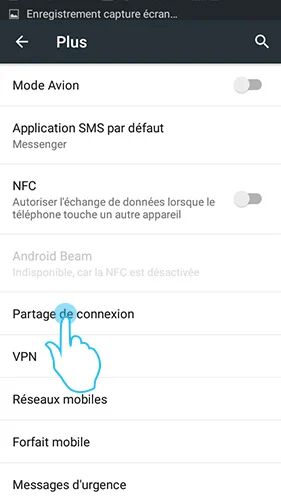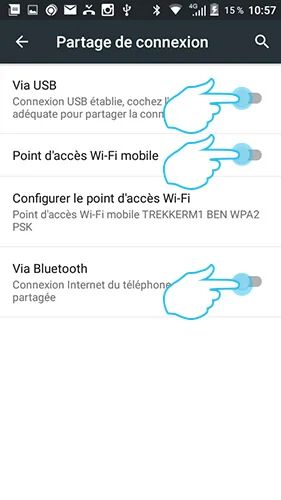Pametni telefoni CROSSCALL Razvija se pod operacijskim sistemom Android, platformo, ki predstavlja 80% terminalov na trgu. Da bi vam ponudili vedno več udobja in tekočega udobja, so njegove lastnosti večna evolucija. To je razlog, zakaj smo vam želeli ponuditi nekaj nasvetov in trikov, da boste lahko v celoti uživali v svojem podpisanem telefonskem dejanju CROSSCALL.
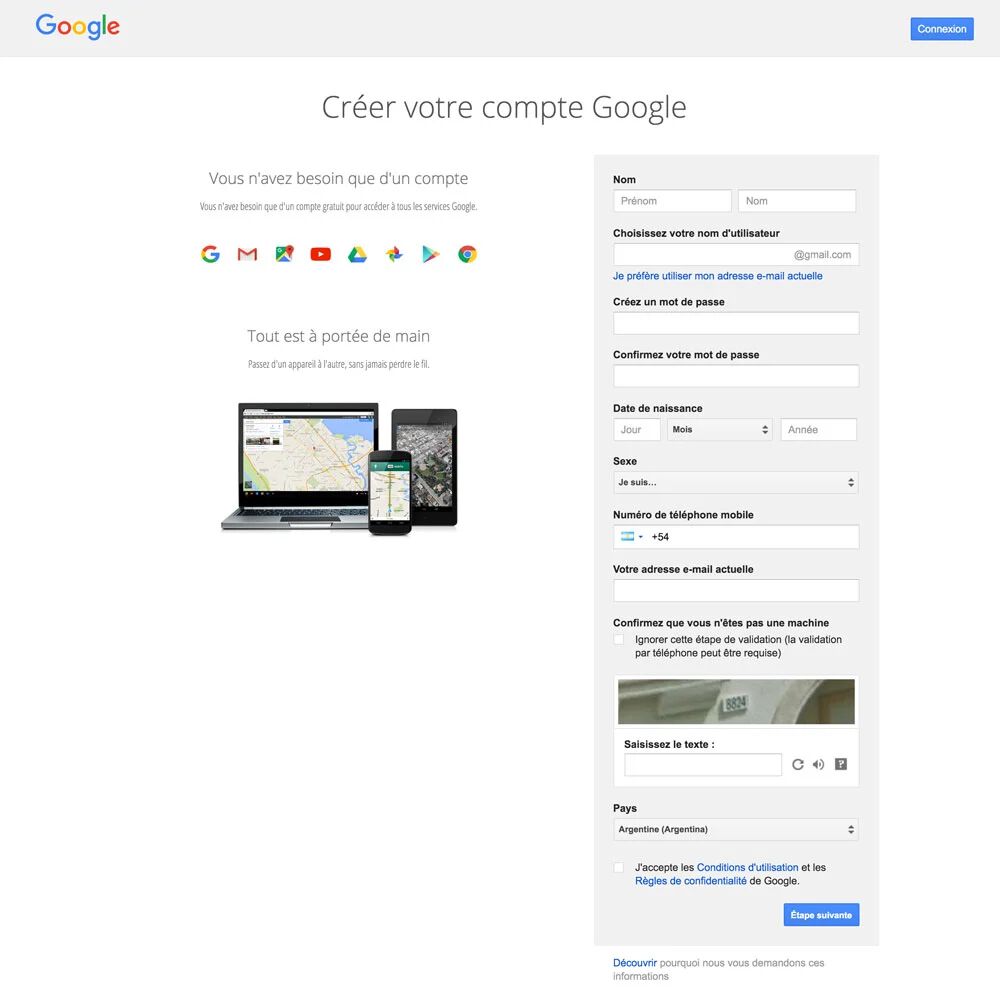
Google račun
[Android Nasvet - Goole račun]
Najprej in če še ni bilo storjeno, ustvarite Google račun. Android, ki je operacijski sistem, ki ga je ustvaril Alphabet, lahko nato izkoristite vse njegove funkcije: Gmail, YouTube, Google Drive ali celo Google Koledar in kontakt. Vaši podatki bodo samodejno sinhronizirani med različnimi povezanimi napravami.
Če želite ustvariti račun, preprosto pojdite na Google spletno mesto.
PS: Ustvarite ta račun resno in imejte svoj naslov in geslo na stran. Če izgubite telefon, lahko obnovite stike in celo geolocirate napravo neposredno prek računalnika.
Nastavite datum in čas
[Nasvet za Android - datum in čas]
Ali želite potovati pravočasno ali samo določiti datum in čas pametnega telefona? Zelo preprosto je:
1. Odprite nastavitve telefona v glavnem meniju.
2. Vzemite meni na zavihek »Datum / uro« in kliknite nanj.
3. Izberete lahko ročno ali samodejno nastavitev časa časa.
PS: Samodejno nastavitev deluje zahvaljujoč internetnemu omrežju. Če se v tujini povežete z omrežjem Wi-Fi, je treba čas samodejno posodobiti.

Posnetek zaslona
[Android nasvet - posnetek zaslona]
Ali želite ohraniti sled informacij, ne da bi jih morali zabeležiti, ali preprosto zajeti snapchat prijatelja? Posnetek zaslona je najboljša rešitev! Zelo preprosto je:
1. Hkrati pritisnite gumb za glasnost Bott in gumb za vklop.
2. Poiščite svoj posnetek zaslona v svoji galeriji.
PS: Ne pozabite, da če naredite posnetek zaslona prijatelja Snapchata, bo obveščen o vašem dejanju!
Odstranite zvok / vibracije tipkovnice na dotik
[Android Nasvet - vibracija zvoka in tipkovnice]
Ali želite izbrisati zvok in/ali vibracije tipk tipkovnice? Zelo preprosto je:
1. odprite nastavitve telefona v glavnem meniju.
2. Vzemite meni na zavihek "Sinovi in obvestila" in kliknite nanj.
3. Kliknite zavihek "Drugi sinovi".
4. Lahko se odločite za aktiviranje ali deaktivacijo zvoka in vibracij vaše tipkovnice na dotik.
Namestite aplikacijo
[Android nasvet - namestite/odstranite aplikacijo]
Trgovina Play vam omogoča dostop do več kot milijon aplikacij, ki jih lahko namestite. Za namestitev aplikacije je zelo preprosto:
1. odprite igralno trgovino.
2. Poiščite želeno aplikacijo v iskalni vrstici.
3. Kliknite ikono aplikacije, ki jo želite prenesti.
4. Kliknite gumb "Namestitev" za brezplačno aplikacijo ali v "kupi" za plačano aplikacijo.
5. Namestitev se začne. Ko je končana, se v zaganjalniku aplikacij ustvari bližnjica. Nato ga lahko premaknete na domačo stran (glejte, kako premakniti aplikacijo).
Odstranite aplikacijo
[Android nasvet - odstranite aplikacijo]
Aplikacije zasedajo veliko prostora na pomnilniku vašega telefona. Torej morate drugim narediti čas za druge, tako da odstranite aplikacije, ki jih uporabljamo več. Če želite odstraniti aplikacijo, je zelo preprosto:
1. odprite igralno trgovino.
2. Poiščite želeno aplikacijo v iskalni vrstici.
3. Kliknite ikono aplikacije, ki jo želite odstraniti.
4. Kliknite gumb "Odstrani". Če ste kupili to aplikacijo, bo nakup zabeležen na vašem Google računu, kar vam bo omogočilo, da jo ponovno prenesete in brezplačno.
Premaknite aplikacijo na začetnem zaslonu
[Android Nasvet - Premaknite aplikacijo na začetnem zaslonu]
Android vam omogoča, da na začetnem zaslonu premaknete ikone vaših aplikacij, da hitreje dostopate do njih. Kako to storiti? Zelo preprosto je:
1. Daljši pritisk na prst na ikoni aplikacije, da se premaknete, dokler se zaslon ne razdeli.
2. Neobremenite pritisk prsta, ikono potisnite na želeno mesto.
3. Spustite lahko prst.
Ustvari mapo aplikacije
[Android nasvet - ustvarite mapo aplikacije]
Organizacija aplikacij v mapi vam omogoča, da jih hitreje najdete tako, da z domačega zaslona omogočite neposreden dostop. Če želite ustvariti datoteko, je zelo preprosto:
1. Daljši pritisk na prst na ikoni aplikacije, da se premaknete, dokler se zaslon ne razdeli.
2. Neobremenite pritisk prsta, ikono potisnite po drugi aplikaciji. Pod prstom naj se pojavi beli krog.
3. Spustite lahko prst. Obe aplikaciji sta razvrščeni v isto datoteko. Na enak način lahko v isto mapo dodate nove aplikacije.
Odstranite aplikacijo z začetnega zaslona
[Android nasvet - odstranite aplikacijo z začetnega zaslona]
Želite izbrisati aplikacijo z domačega zaslona, vendar ne da bi jo odstranili. Zelo preprosto je:
- Dolgotrajno pritiskate na prst na ikoni aplikacije, ki jo želite izbrisati z začetnega zaslona.
- Potisnite ga na gumb "Delete", ki se prikaže v zgornjem levem kotu zaslona.
- Lahko sprostite prst.
Deaktivirajte obvestila o aplikaciji
[Android Nasvet - Deaktivirajte obvestila o aplikaciji (Lolipop 5.1.1)]]
Obvestila vam omogočajo, da ste opozorjeni, vendar ste lahko invazivni, zato je včasih lahko koristno, da jih deaktivirate. Zelo preprosto je:
1. odprite "Nastavitve" telefona v glavnem meniju.
2. Odprite zavihek "Sinovi in obvestila".
3. Odprite zavihek "Obvestila o aplikacijah".
4. Izberite svojo prijavo.
5. Izberete lahko, ali aplikaciji omogočite, da ustvari različne vrste obvestil:
- Brez obvestila
- Prikažite jih tudi, ko je aktiviran način prioritete
- Prikažite jih na zaklenjenem zaslonu
Upoštevajte, da sta ta zadnja dva načina lahko dopolnila
Zaprite aplikacije med delovanjem (upravitelj opravil)
[Nasvet Android - upravitelj opravil]
Ko se vrnete v svoj meni, lahko aplikacije še naprej delujejo v ozadju. Ta dolgotrajna aktivnost lahko zmanjša avtonomijo baterije. Dejavnost aplikacije lahko ustavite zahvaljujoč upravitelju opravil. Zelo preprosto je:
1. Dotaknite se gumba "Square" (ali na osrednji gumb izvajajte dva hkratna tlaka, če vaš telefon deluje na različici Androida pred 5.1.1)
2. S prstom pomaknite na levo ali desno aplikacije, katere želite ustaviti dejavnost
Uporabite telefon kot modem - deljenje povezav
[Android Tip - kabelska povezava, wifi, Bluetooth]
Na poti ste in se želite povezati z internetom, da dvignete e -poštna sporočila ali dostopate do dokumentov, vaš pametni telefon ima zmogljivost za delitev internetne povezave z drugo napravo, kot je računalnik. Če želite izkoristiti to funkcijo, morate imeti ustrezno naročnino (podatki) in dostop do interneta 3G/4G. Za aktiviranje skupne rabe je zelo preprosto:
WiFi / Bluetooth
1. dostopajte do "nastavitev" telefona v glavnem meniju.
2. Izberite kategorijo »Brezžična in omrežja«.
3. Odprite zavihek "Plus", nato "Povežite skupno rabo".
4. V prvi uporabi vnesite "Nastavitve dostopne točke WiFi"
- Prilagodite ime in geslo svoje dostopne točke
- Vrnite se v meni "Skupna raba povezave"
-Preverite linijo "Wi-Fi Access" ali Bluetooth Line, odvisno od vaših nastavitev.
Z iskanjem omrežja WiFi ali Bluetooth iz računalnika ali tabličnega računalnika boste videli usmerjevalnik telefona. Dovolj bo, da se z njim povežete z geslom.
USB
1. Priključite dve napravi zahvaljujoč USB vrat v OTG.
2. Dostop do "Nastavitve" pametnega telefona prek glavnega menija.
3. Izberite zavihek "Plus" v kategoriji "Brezžična in omrežja"
4. Odprite zavihek "Skupna raba povezave"
5. Aktivirajte funkcijo "prek USB"
Pripomočki
[Android nasvet - za kaj so pripomočki za]
Mnogi se sprašujejo, za kaj so pripomočki. V resnici so precej praktični, saj omogočajo dostop do aplikacije ali vsebine aplikacije, ne da bi jo šli skozi.
Nato ponujajo različne možnosti prilagajanja, da vam ponudijo še bolj praktičen in učinkovit videz neposredno z vašega začetnega zaslona.